OneDrive怎么关闭?OneDrive关闭教程
发布时间:2025-04-05作者:下载安装网小编来源:下载安装网用手机看
《OneDrive》是微软官方跨平台网盘软件,当我们在电脑上启用OneDrive的适合,他会自动储存电脑文件,解放电脑空间。那么怎么把OneDrive关闭呢?今天小编为大家带来微软网盘OneDrive关闭教程,让OneDrive不在自动储存文件!
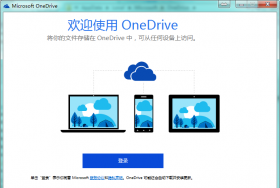
OneDrive怎么关闭?
1、在win10系统桌面,右键点击左下角开始按钮,选择“运行”菜单项
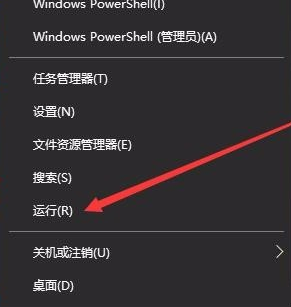
2、在打开的运行窗口中,输入命令gpedit.msc,点击确定按钮,打开本地组策略编辑器窗口
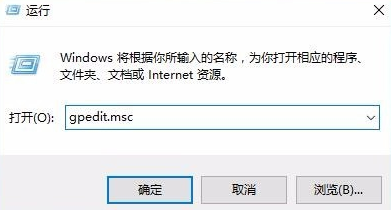
3、在打开的本地组策略编辑器窗口中,我们依次点击“计算机配置/管理模板/Windows组件/OneDrive”折叠菜单同时把其展开
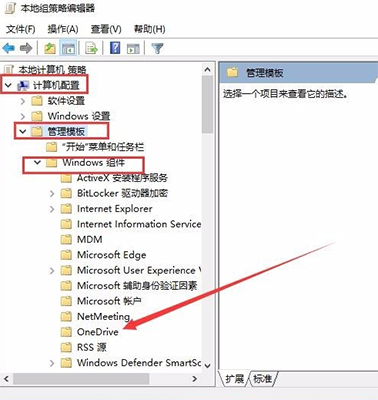
4、在Microsoft OneDrive右侧窗口中找到“禁止使用OneDrive进行文件存储”一项,双击打开其编辑窗口
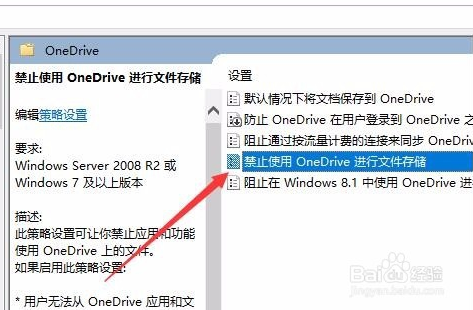
5、选择“已启用”一项,点击确定按钮即可
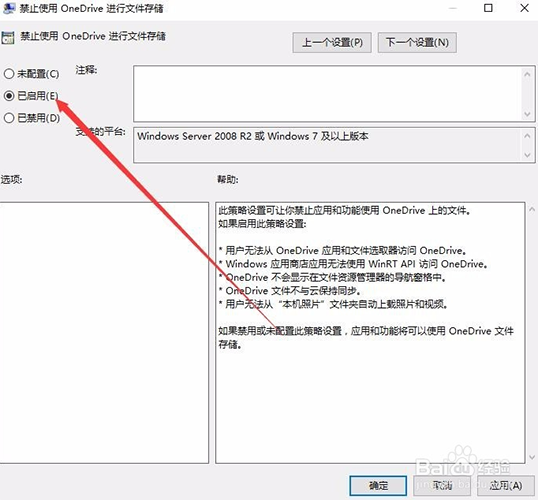
以上就是关闭OneDrive的详细教程,跟随步骤做轻松关闭!
相关文章
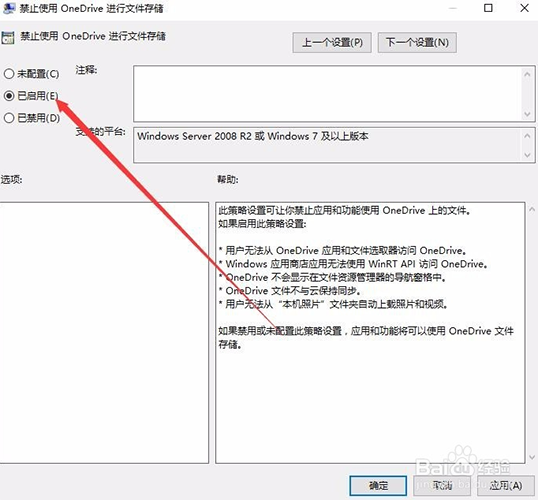 OneDrive怎么关闭?OneDrive关闭教程
OneDrive怎么关闭?OneDrive关闭教程《OneDrive》是微软官方跨平台网盘软件,当我们在电脑上启用OneDrive的适合,他会自动储存电脑文件,解放电脑空间。那么怎么把OneDrive关闭呢?今天小编为大家带来微软网盘OneDrive关闭教程,让OneDrive不在自动储存文件!OneDrive怎么关闭?1、在w ...
